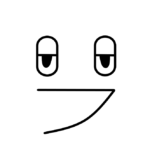
EXCEL初心者なんですけど、関数?っていう便利な機能があるらしい!
だけど、理解できなさそうだから、なかなか手が出ない、、
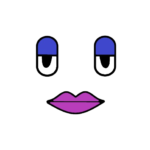
最初は手が出ないよね、、
だけど安心して!実は手が出やすい簡単な関数が複数あるんだ!
紹介するよ!最後までついてきてね!
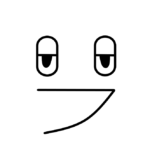
お願いします!中級者さん!
1関数目:数字を合計する[SUM関数]を学ぼう!
例題:とある高校の3名の3教科のテスト点数を表で表示されている。各生徒の3教科合計点数を右の合計列に表示させてみましょう!
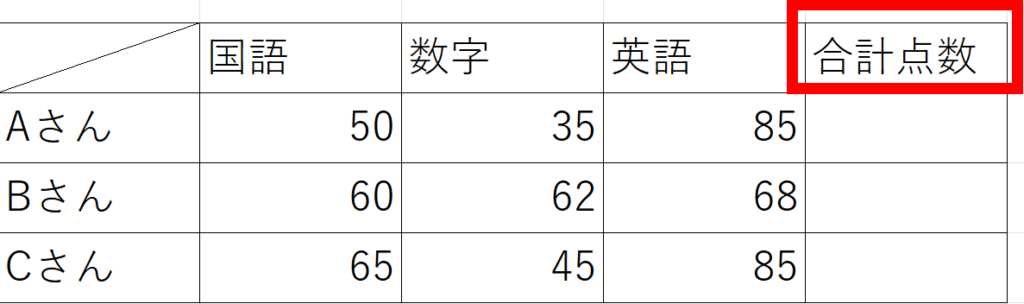
下記のように、セルに[=SUM]と入力します。

[=SUM]の後に、Aさんの国語から英語の点数までの範囲を選択してください。(カーソルを合わせて、選択してください。)
=SUM(B3:D3)
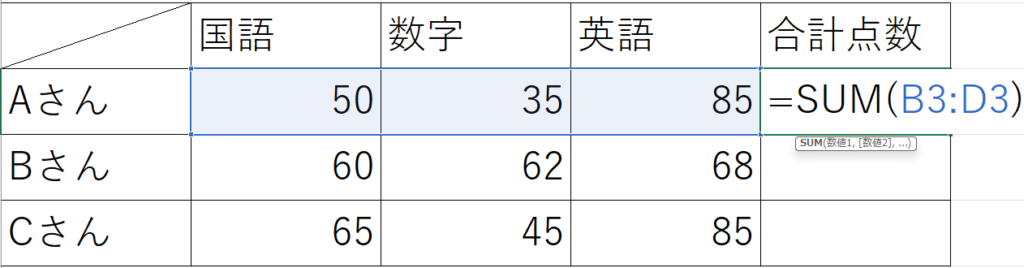
この状態でENTERを押すと、下図の様に選択している範囲の数字を合計できました!
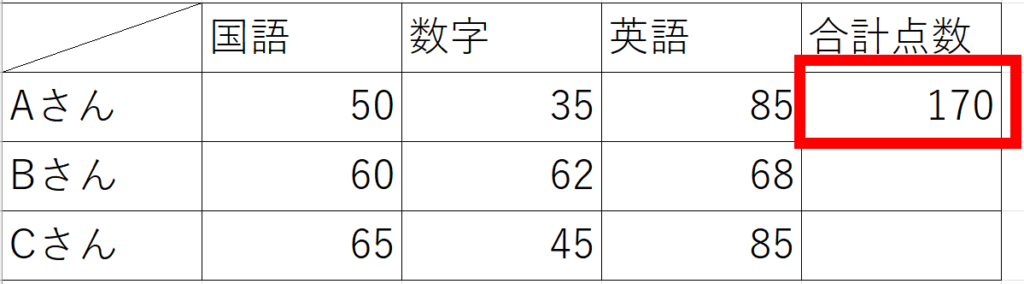
それでは下のBさん・Cさんの合計を表示させましょう! Aさんの合計を表示させたセルの右端を選択すると、+マークになります。この状態で下の2セルを選択して、マウスを話すと、
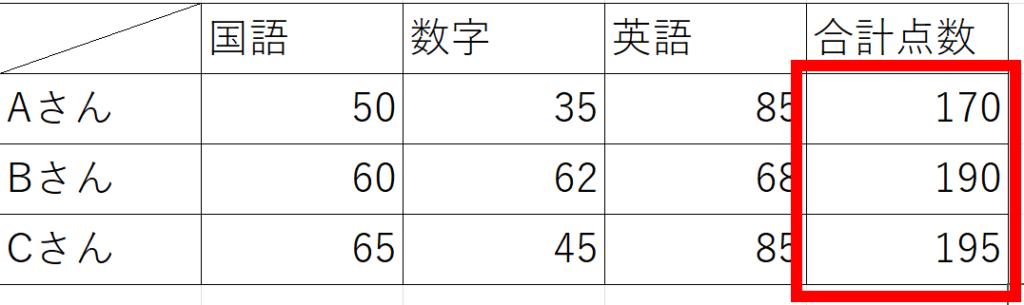
このように、3名の合計を表示させることができました! 思ったより簡単でしょ?
では、Aさんの国語と英語だけの合計点数を表示させたい場合はどうしよう?
=SUM(B3,D3)
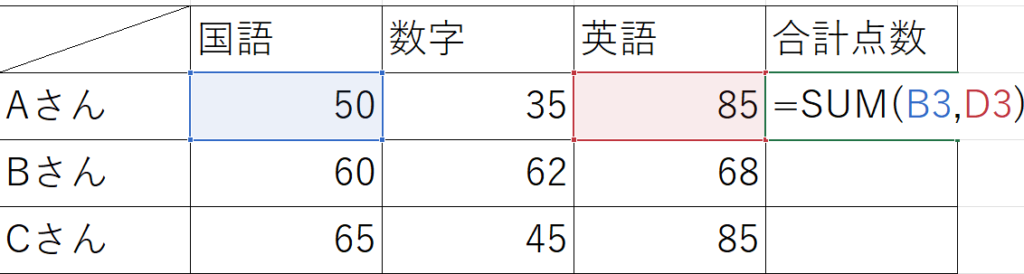
上図の様に、国語の点数を選択してから、”,”と入れてから英語の点数を選択してカッコを閉じることで、国語と英語の点数を合計することができました!
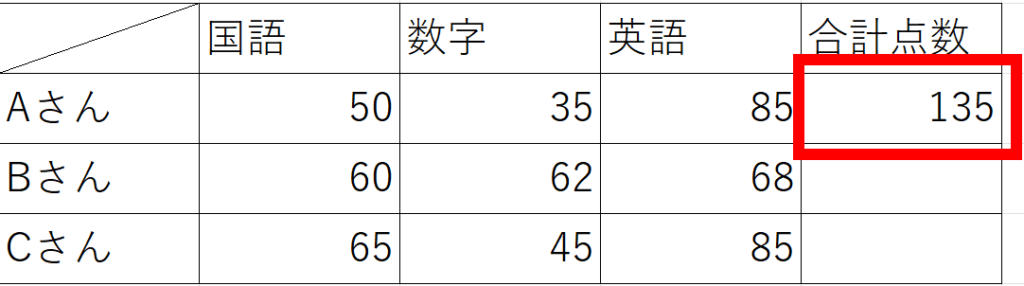
これでSUM関数の基本的な使い方の紹介は終わりです! 数をこなして慣れていきましょう!
次は平均を表示させる関数[AVERAGE関数]を紹介します!
2関数目:平均を表示させる[AVERAGE関数]を学ぼう!
例題:とある高校の3名の3教科のテスト点数を表で表示されている。各生徒の3教科平均点数を右の平均列に表示させてみましょう!
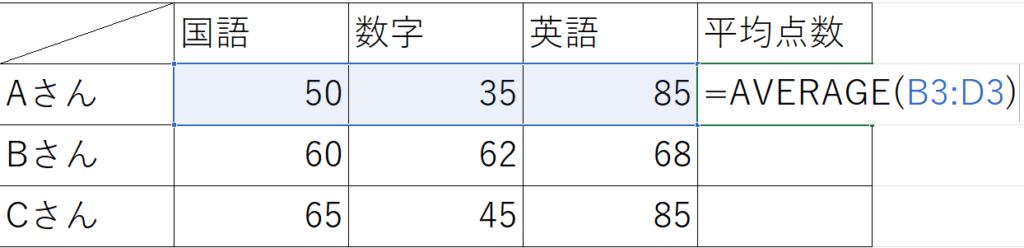
=AVERAGE(B3:D3)
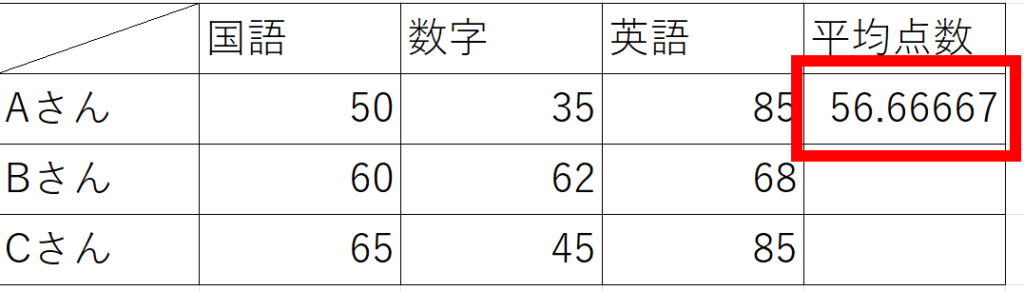
[=AVERAGE(]と入力して、平均を出したい範囲を選択して、カッコをつけて、ENTERを押すと、SUM関数の型と同じように、平均を表示させることができるよ!簡単でしょ!
しかし!平均を出すと、上図の様に、小数点が出てしまう、、これを消しましょう!
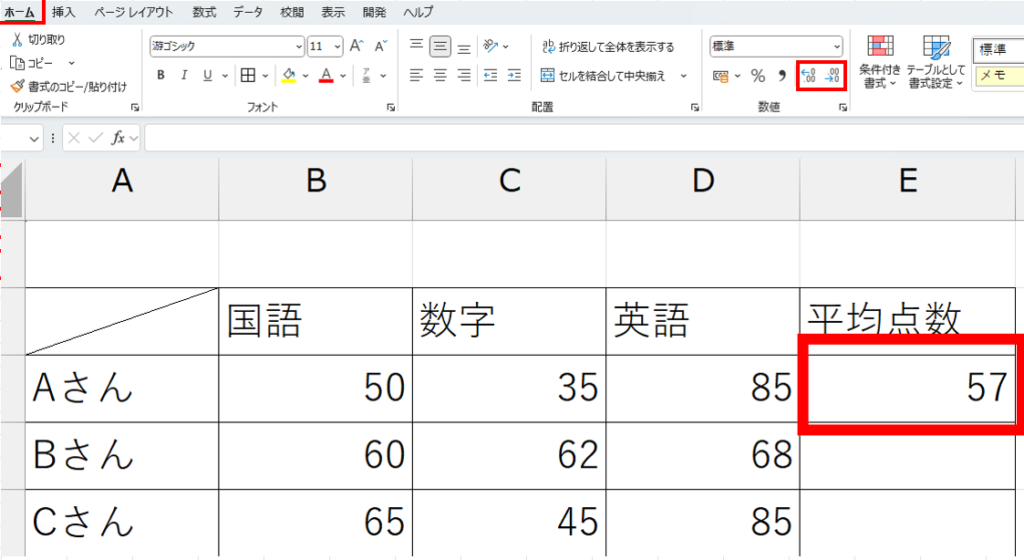
ホームタブの数値グループの0表記の機能で、桁数を設定することができます!これを使えば簡単に桁数をコントロールできますよ!
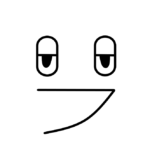
なんだ!関数って結構簡単なんですね!
これならついていけそうです!
ほかの関数も教えてください!
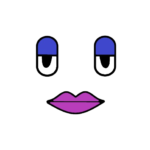
そうなんだよね!以外と簡単なんです!
でもたくさんの関数が存在し、難しいのがあるのが現実だよ、、
だけど、簡単な関数から徐々に慣れていきましょう!
他の記事で続きを説明するよ!
まとめ
いかがでしたでしょうか。
今回はEXCELの基本関数を2つ紹介しました。まだまだ覚えるべき関数がたくさんあるので、ほかの記事もチェックして覚えていこう!
他の記事も挙げておりますので是非立ち寄って頂ければ幸いです。私と一緒にパソコンの知識を広げていきましょう!それでは皆様、今回はこの辺で失礼いたします。
ささお



